无论在使用xp系统还是使用
windows7旗舰版系统的过程中,有些用户在访问某些站点时一直提示需要安装
安全证书,但是在安装IE安全证书却提示错误,遇到这样的IE老弹出安全证书错误,我们到底应该怎么办呢?用户反应已经将Internet Explore重置了,并且重新安装了证书,却发现问题依然存在。下面小编给出具体的解决步骤。
1
首先检查一下当前系统的时间是否显示正常。如果时间显示存在误差,请通过互联网
更新时间。系统可以直接同步时间。
2
若步骤1中所说的系统时间无误,若您是用xp系统请尝试将IE浏览器升级到IE8,若您使用的是
win7旗舰版系统,请将IE升级到IE9.升级方法也很简单,可以通过系统更新直接升级或者从网上
下载对应的
浏览器升级包,直接安装即可。
3
上面两个步骤仍然未解决您的问题,您也可以尝试通过以下方法:
4
选择IE浏览器工具栏上的“工具”-->Internet选项-->“内容”选项卡
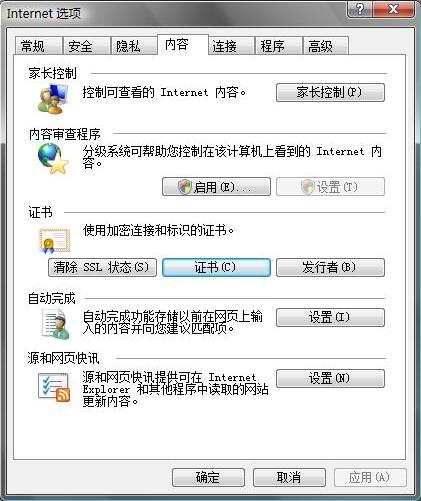
5
点击“证书”选项
6
在要安装的证书类型时点击“受信任的根证书颁发机构”,接下来点击左下角的“导入“相关证书即可。当然这里是利用证书导入向导来完成。
通过上面的设置应该就可以顺利的解决您的IE安装证书错误的问题了。当然有些人是因为网络上面证书错误提示。可以通过以下方法来解决:
在intenet explore 选项对话框中我们切换到安全选项,然后设置安全级别为默认级别,也可以设置为中低级别,之后确定保存退出,之后我们再选择“工具”菜单,弹出菜单中选择“Internet 选项”,依次完成“删除 Cookies”和“删除文件(必须勾选:删除所有脱机内容)”,然后点击“设置”,在弹出窗口中找到“使用的磁盘空间”,将其调整到10M左右或更小,点击确定,最后点击“清除历史记录”清除记录,将“网页保留在历史记录中的天数”更改为1天或更小,之后关闭所有浏览器,重新打开IE浏览器,打开会提示网页证书出错的网站试试,很多时候都可以解决问题。